Cách khóa và chặn YouTube hiệu quả trên máy tính
Nội dung bài viết
Nhiều phụ huynh mong muốn khóa hoặc chặn YouTube trên máy tính khi cho con sử dụng để học trực tuyến. Trong bài viết này, Tripi sẽ hướng dẫn bạn cách chặn YouTube chi tiết và dễ thực hiện nhất trên máy tính.
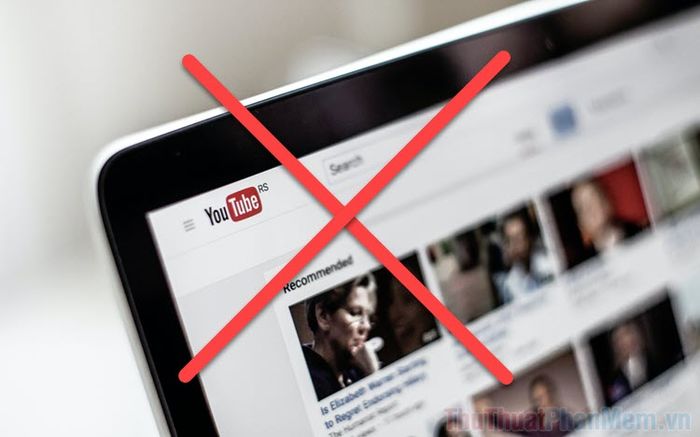
1. Chặn YouTube trực tiếp trên máy tính
Hệ điều hành Windows cung cấp file host, cho phép bạn chặn các trang web một cách nhanh chóng và đơn giản. Bằng cách tận dụng file host, bạn không chỉ chặn YouTube mà còn có thể chặn nhiều trang web khác. Dưới đây là hướng dẫn chi tiết để chặn YouTube bằng file host trên máy tính:
Bước 1: Đầu tiên, hãy truy cập thư mục etc trên máy tính bằng cách sao chép đường dẫn sau và dán vào thanh điều hướng trong thư mục (folder).
| C:\Windows\System32\drivers\etc |
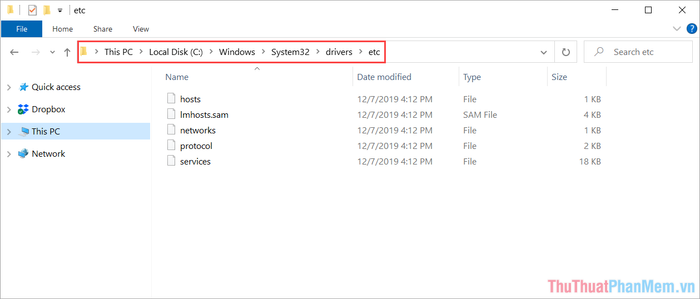
Bước 2: Để mở file host, bạn nhấp chuột phải vào file host (1) => chọn Notepad (2) để mở.
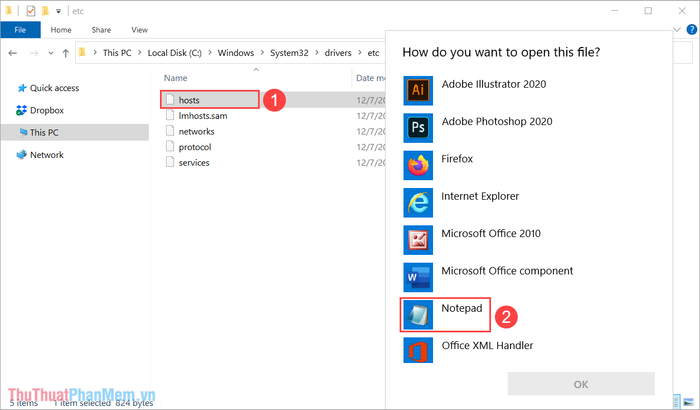
Bước 3: Khi file host đã được mở, hãy thêm đoạn mã dưới đây vào trong file host để hoàn tất quá trình.
| 127.0.0.1 www.youtube.com 127.0.0.1 www.m.youtube.com |
Lưu ý: Đảm bảo thực hiện đúng các bước để tránh lỗi không mong muốn.
- 127.0.0.1 www.youtube.com: Dùng để chặn truy cập YouTube trên nền tảng máy tính.
- 127.0.0.1 www.m.youtube.com: Dùng để chặn truy cập YouTube trên nền tảng di động khi sử dụng máy tính.
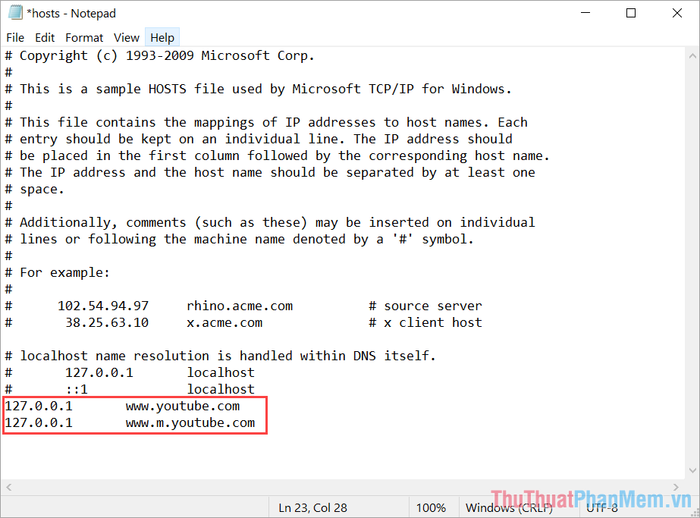
Bước 4: Sau khi thêm các đoạn mã cần thiết, bạn nhấn tổ hợp phím Ctrl + Shift + S để mở cửa sổ Save As và tiến hành lưu file.
Trong cửa sổ Save As, bạn chuyển chế độ Save as type sang All File (*.*) (1). Tiếp theo, chọn file Host (2) để lấy tên file, sau đó nhấn Save (3) để lưu lại. Như vậy, bạn đã hoàn thành việc chặn YouTube trên máy tính.
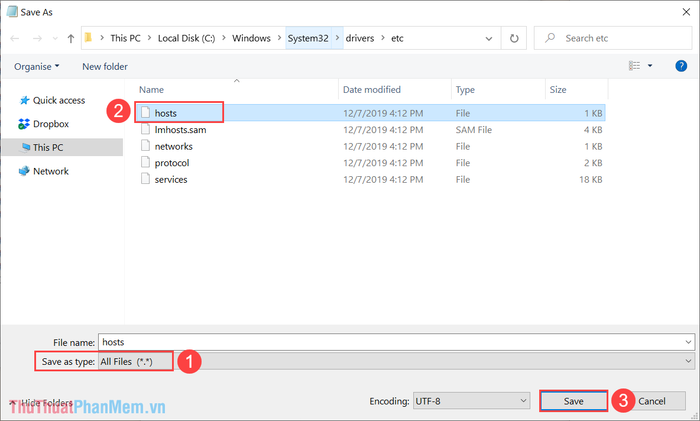
2. Chuyển hướng trang YouTube khi truy cập
Nếu bạn không muốn chặn hoàn toàn YouTube nhưng vẫn hạn chế trẻ nhỏ truy cập, bạn có thể áp dụng phương pháp chuyển hướng trang YouTube. Điều này có nghĩa là khi mở YouTube trên máy tính, trang web sẽ tự động chuyển hướng sang một trang khác.
Ví dụ: Bạn có thể chuyển hướng YouTube sang Tripi. Khi truy cập YouTube, hệ thống sẽ tự động mở Tripi, giúp ngăn chặn việc sử dụng YouTube một cách hiệu quả.
Bước 1: Mở Start Menu, nhập Cmd và chọn Open để khởi động Command Prompt trên máy tính.
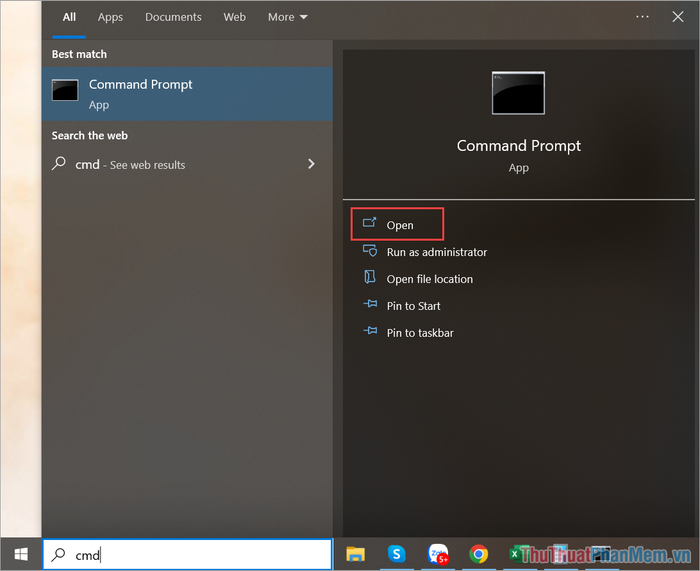
Bước 2: Trong cửa sổ Command Prompt, hãy nhập lệnh sau để kiểm tra địa chỉ IP của YouTube.
| Ping youtube.com |
Sau khi có được địa chỉ IP của YouTube, hãy ghi lại thông tin này để sử dụng cho các bước tiếp theo.
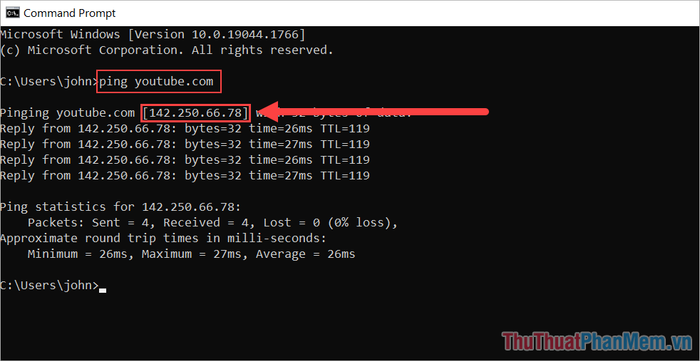
Bước 3: Tiếp theo, bạn mở file Host trên máy tính (tham khảo phần 1 của bài viết để biết cách thực hiện).
Trong file host, bạn tiến hành tạo lệnh chuyển hướng trang theo hướng dẫn sau:
| IP Youtube + Trang muốn chuyển hướng đến |
Ví dụ:
| 142.250.66.78 Tripi 142.250.66.78 Zing.vn |
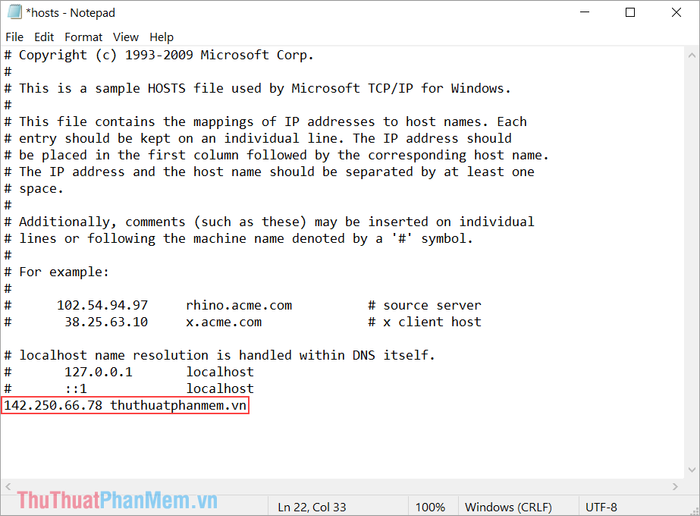
Bước 4: Sau khi hoàn thành việc thêm các đoạn mã, bạn nhấn tổ hợp phím Ctrl + Shift + S để mở cửa sổ Save As và tiến hành lưu file.
Trong cửa sổ Save As, bạn chuyển chế độ Save as type sang All File (*.*) (1). Sau đó, chọn file Host (2) để lấy tên file và nhấn Save (3) để lưu lại. Như vậy, bạn đã hoàn thành việc chuyển hướng trang YouTube trên máy tính.
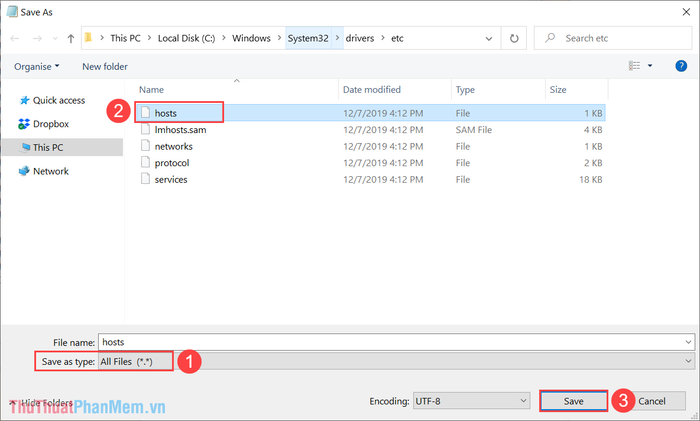
3. Chặn YouTube trên máy tính bằng Add-on của trình duyệt
Các trình duyệt hiện đại đều hỗ trợ hệ thống Add-on đa dạng, phục vụ nhiều mục đích như chặn trang, khóa trang,… Sử dụng Add-on, bạn có thể dễ dàng chặn truy cập YouTube trên máy tính một cách nhanh chóng và hiệu quả.
Trong bài viết này, Tripi hướng dẫn cách thực hiện trên trình duyệt Chrome, Edge và Cốc Cốc. Các trình duyệt khác có thể thao tác tương tự.
Bước 1: Truy cập trang chủ của công cụ Blocksite và chọn Thêm vào Chrome/Firefox để bắt đầu quá trình cài đặt.
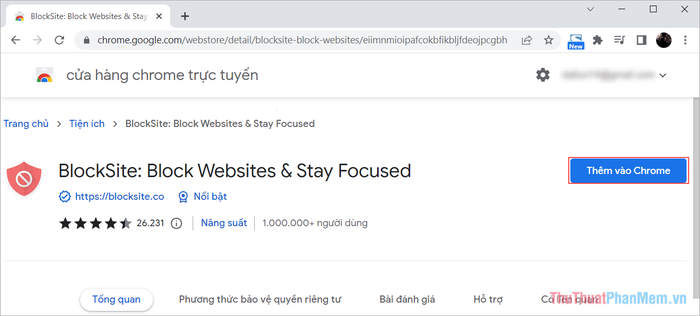
Bước 2: Sau khi cài đặt thành công, hệ thống sẽ yêu cầu bạn đồng ý với các điều khoản của công cụ Add-on. Hãy chọn Agree để xác nhận.
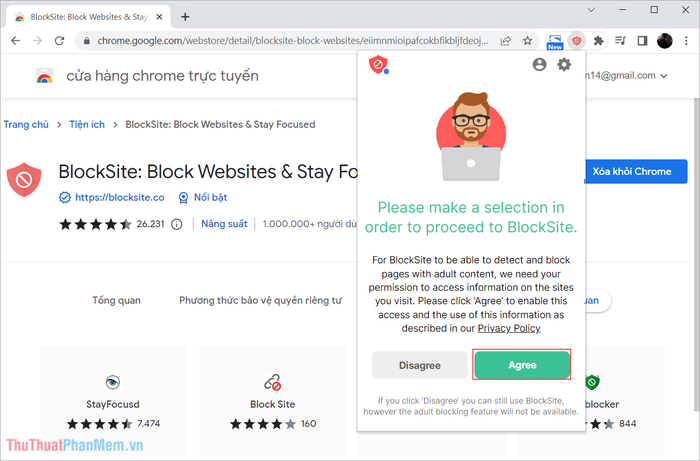
Bước 3: Để chặn trang YouTube, hãy mở YouTube trong một cửa sổ mới và chọn Blocksite => Block this site để bắt đầu quá trình chặn.
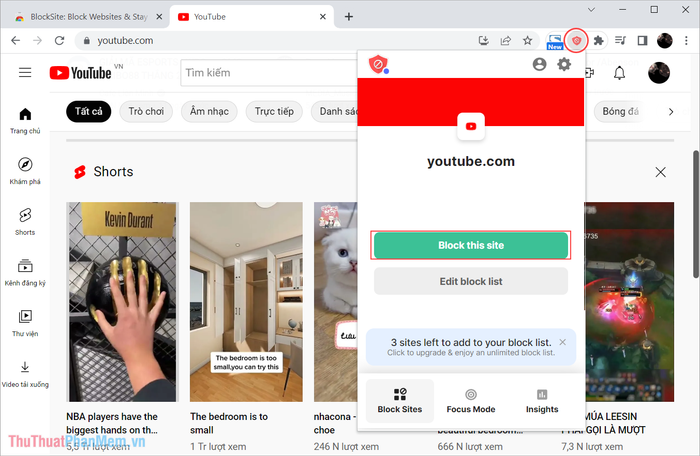
Bước 4: Khi chặn YouTube thành công, hệ thống sẽ hiển thị thông báo “This site is currently blocked” – Trang web này hiện đang bị chặn.
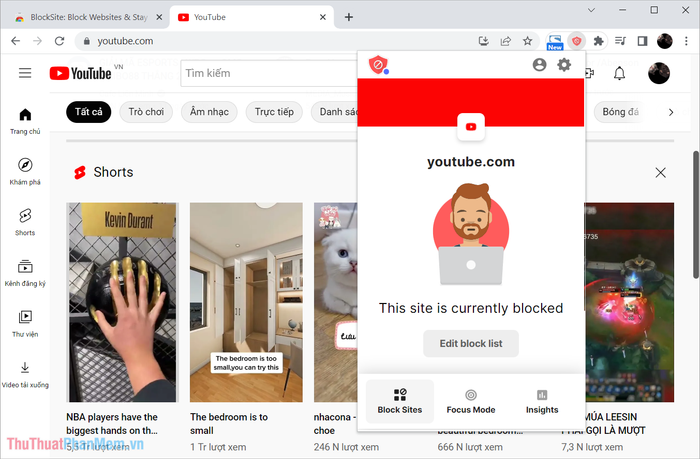
Bước 5: Từ thời điểm này, bạn sẽ không thể truy cập YouTube trên máy tính nữa.
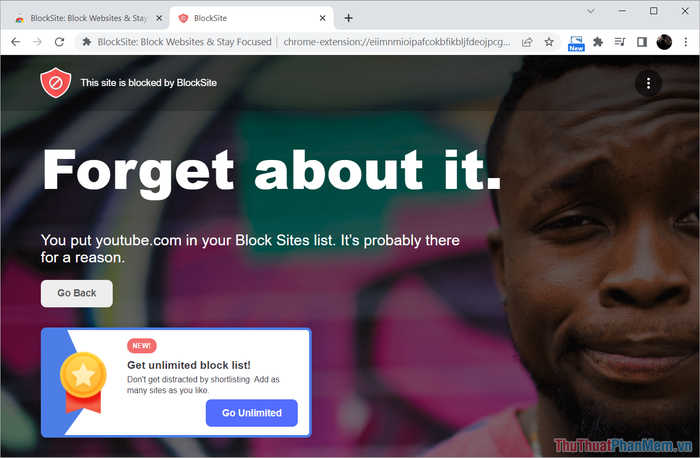
Bước 6: Nếu muốn bỏ chặn, hãy mở Blocksite và chọn biểu tượng thùng rác bên cạnh trang web đã chặn để xóa nó khỏi danh sách chặn.
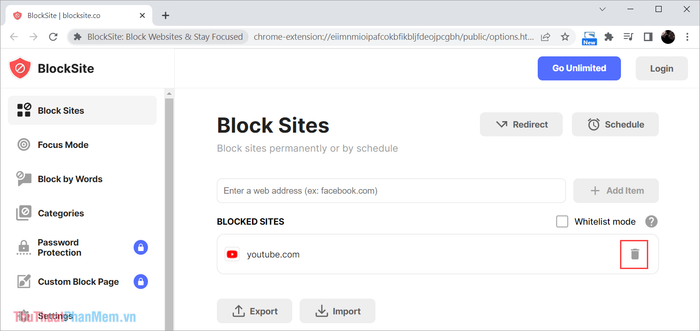
Trong bài viết này, Tripi đã hướng dẫn bạn cách khóa và chặn YouTube trên máy tính một cách nhanh chóng và hiệu quả. Chúc bạn có một ngày tràn đầy niềm vui và thành công!
Có thể bạn quan tâm

12 Cửa Hàng Bánh Ngọt Tuyệt Vời Nhất TP. Thủ Đức, TP. HCM

Cách đồng bộ danh bạ từ SIM vào iPhone một cách đơn giản và nhanh chóng

Hướng Dẫn Chuyển Đổi Tài Liệu Scan Thành Văn Bản Word

Khám phá bảng giá bánh trung thu Casahana 2023 cao cấp, được nhập khẩu từ Malaysia, mang đến những trải nghiệm tuyệt vời cho mùa Tết Trung Thu.

Top 11 địa chỉ thưởng thức mực ngon nhất tại Đà Nẵng


